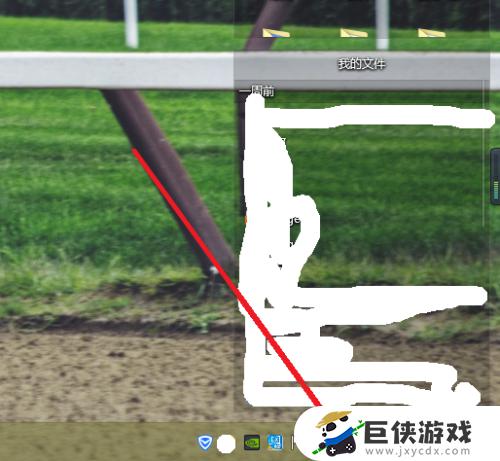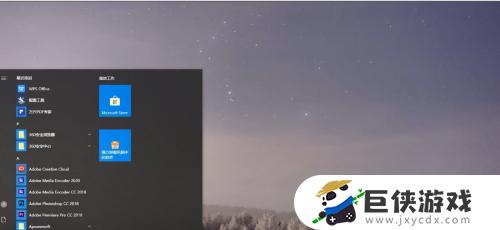win7看不到无线网络连接怎么办 win7看不到无线网络连接如何解决
时间:2024-04-26来源:巨侠游戏作者:佚名
win7系统上面有很多便利的功能,也是非常多的用户喜欢使用的一个系统,操作和功能使用起来都很方便,用户可以也可以通过设置来进行自定义的调整,经过调整之后才能够获得最好的体验,究竟win7看不到无线网络连接怎么办?下面,小编给大家分享win7看不到无线网络连接如何解决。
具体方法:
1.我们点击右下角的无线网络,打开网络和共享中心。
 2.点击“更改适配器设置”。
2.点击“更改适配器设置”。
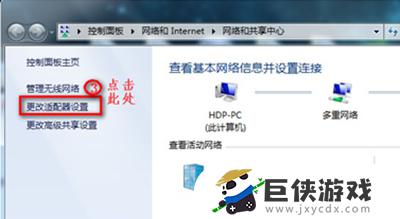 3.在“网络连接”窗口,如果网络连接里面有无线网络连接是灰色情况,我们就右键点击“启用”。
3.在“网络连接”窗口,如果网络连接里面有无线网络连接是灰色情况,我们就右键点击“启用”。
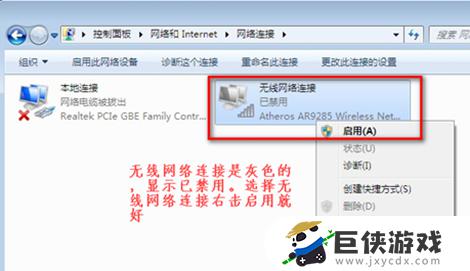 4.当网络连接里面没有无线网络连接,我们按以下步骤操作。
4.当网络连接里面没有无线网络连接,我们按以下步骤操作。
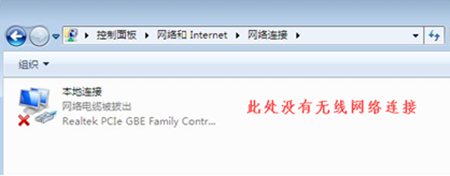 5.桌面上,右键“计算机”选择“管理”。
5.桌面上,右键“计算机”选择“管理”。
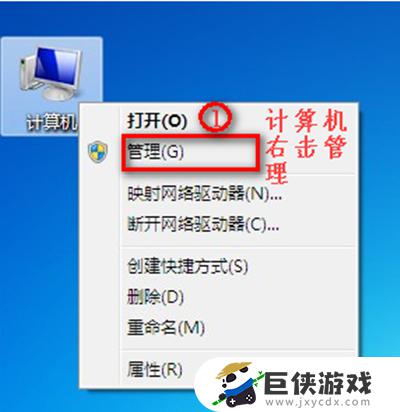 6.点击“设备管理器”。
6.点击“设备管理器”。
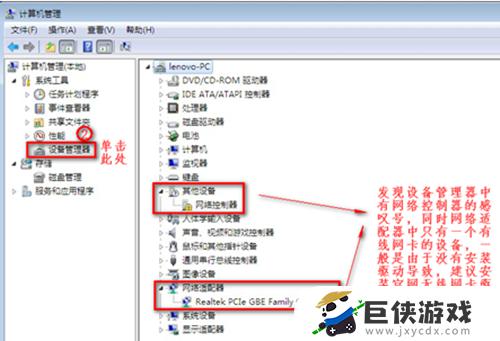 7.我们查看“网络适配器”的作用。
7.我们查看“网络适配器”的作用。
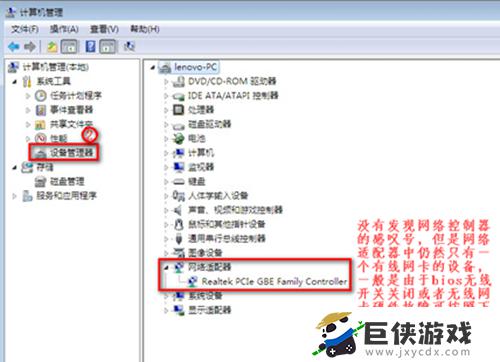 8.重启电脑后,连续按F2键进BIOS。Configuration页面Wireless LAN Support保证是Enabled状态,如果是Disabled状态如图进行更改。
8.重启电脑后,连续按F2键进BIOS。Configuration页面Wireless LAN Support保证是Enabled状态,如果是Disabled状态如图进行更改。
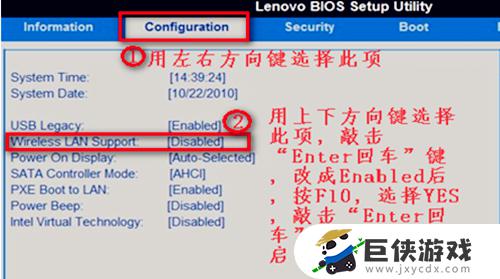 以上就是今天为大家带来win7看不到无线网络连接怎么办的全部内容,希望对大家有所帮助,更多的内容请持续关注巨侠游戏,为你带来最新最全的游戏相关内容。
以上就是今天为大家带来win7看不到无线网络连接怎么办的全部内容,希望对大家有所帮助,更多的内容请持续关注巨侠游戏,为你带来最新最全的游戏相关内容。